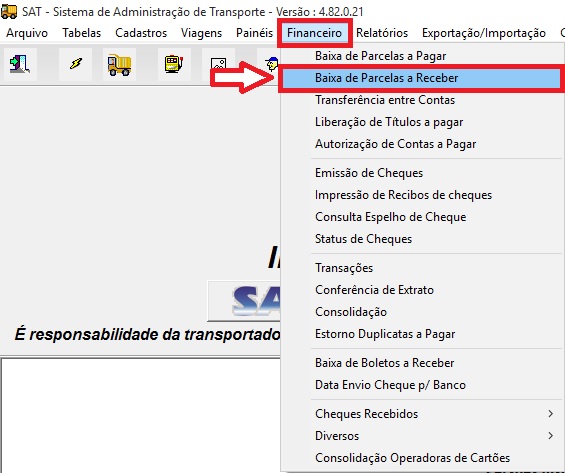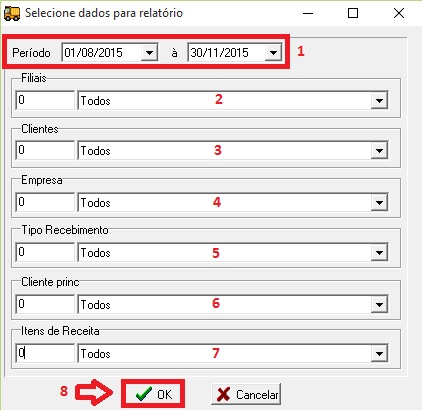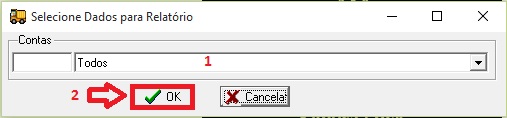Financeiro Baixa de Parcelas a Receber
| Linha 4: | Linha 4: | ||
'''PASSO 1:''' Inicilializando o procedimento de Baixas de Parcelas a Receber | '''PASSO 1:''' Inicilializando o procedimento de Baixas de Parcelas a Receber | ||
| ã | 1.1. Para fazer os procedimentos de recebimento/baixa vûÀ em '''Menu ã Financeiro ã Baixa de Parcelas a Receber''' conforme a imagem abaixo: | + | '''1.1.''' Para fazer os procedimentos de recebimento/baixa vûÀ em '''Menu ã Financeiro ã Baixa de Parcelas a Receber''' conforme a imagem abaixo: |
[[Arquivo:baixacr.jpg]] | [[Arquivo:baixacr.jpg]] | ||
| + | |||
| + | |||
| + | '''1.2.''' Na tela seguinte, selecione os filtros para gerar o relatû°rio de contas a receber | ||
| + | |||
| + | |||
| + | |||
| + | [[Arquivo:baixacr1.jpg]] | ||
| + | |||
| + | |||
| + | 1. '''PerûÙodo''' = Selecione a data inicial e final para exibir as parcelas a receber com vencimento no perûÙodo | ||
| + | 2. '''Filiais''' = Selecione uma Filial especûÙfica ou Todos para gerar o relatû°rio | ||
| + | 3. '''Clientes''' = Selecione um Cliente especûÙfico ou Todos para gerar o relatû°rio | ||
| + | 4. '''Empresa''' = Selecione uma Empresa especûÙfica ou Todos para gerar o relatû°rio | ||
| + | 5. '''Tipo Recebimento''' = Selecione um Tipo de Recebimento especûÙfico ou Todos para gerar o relatû°rio | ||
| + | 6. '''Cliente Princ''' = Selecione um Cliente Principal especûÙfico ou Todos para gerar o relatû°rio | ||
| + | 7. '''Itens de Receita''' = Selecione um Item de Receita especûÙfico ou Todos para gerar o relatû°rio | ||
| + | 8. Clique no botûÈo '''[OK]''' para gerar o relatû°rio de baixa de parcelas a receber no perûÙodo informado | ||
| + | |||
| + | |||
| + | '''1.3.''' Na tela seguinte, selecione uma ou mais Contas Correntes para gerar o relatû°rio de contas a receber | ||
| + | |||
| + | |||
| + | [[Arquivo:baixacr2.jpg]] | ||
| + | |||
| + | |||
| + | 1. '''Contas''' = Selecione uma Conta Corrente especûÙfica ou Todos para gerar o relatû°rio | ||
| + | 2. Clique no botûÈo '''[OK]''' para gerar o relatû°rio de baixa de parcelas a receber | ||
| + | |||
| + | '''Lembrete:''' significado das cores dos TûÙtulos (Parcelas a Receber) na tela de Baixa de Contas a Receber | ||
| + | |||
| + | TûÙtulo em '''Vermelho:''' Parcela com data de vencimento em atraso (vencidas) | ||
| + | TûÙtulo em '''Preto:''' Parcela com data de vencimento dentro do mûˆs corrente (nûÈo vencidas) | ||
| + | TûÙtulo em '''Azul:''' Parcela com data de vencimento para os prû°ximos meses (a vencer) | ||
| + | |||
| + | |||
| + | ==<big>Recebendo uma Parcela (Baixa Total)</big>== | ||
| + | |||
| + | |||
| + | |||
| + | Para receber e fazer baixa do valor total de apenas uma Parcela por vez vamos fazer os procedimentos abaixo: | ||
| + | |||
| + | |||
| + | '''1.''' Execute o PASSO 1 | ||
| + | |||
| + | |||
| + | '''2.''' Na aba Parcelas a Receber: | ||
| + | |||
| + | 1. Selecione, Marcando/Ticando a parcela a ser recebida | ||
| + | |||
| + | 2. Clique no botûÈo 'Receber' para fazer o recebimento da parcela selecionada | ||
EdiûÏûÈo de 14h38min de 16 de outubro de 2015
Neste mû°dulo financeiro temos a opûÏûÈo de fazer as baixas das parcelas a receber, ou seja todas as receitas (crûˋditos) gerados no sistema SAT para a empresa.
PASSO 1: Inicilializando o procedimento de Baixas de Parcelas a Receber
1.1. Para fazer os procedimentos de recebimento/baixa vûÀ em Menu ã Financeiro ã Baixa de Parcelas a Receber conforme a imagem abaixo:
1.2. Na tela seguinte, selecione os filtros para gerar o relatû°rio de contas a receber
1. PerûÙodo = Selecione a data inicial e final para exibir as parcelas a receber com vencimento no perûÙodo
2. Filiais = Selecione uma Filial especûÙfica ou Todos para gerar o relatû°rio
3. Clientes = Selecione um Cliente especûÙfico ou Todos para gerar o relatû°rio
4. Empresa = Selecione uma Empresa especûÙfica ou Todos para gerar o relatû°rio
5. Tipo Recebimento = Selecione um Tipo de Recebimento especûÙfico ou Todos para gerar o relatû°rio
6. Cliente Princ = Selecione um Cliente Principal especûÙfico ou Todos para gerar o relatû°rio
7. Itens de Receita = Selecione um Item de Receita especûÙfico ou Todos para gerar o relatû°rio
8. Clique no botûÈo [OK] para gerar o relatû°rio de baixa de parcelas a receber no perûÙodo informado
1.3. Na tela seguinte, selecione uma ou mais Contas Correntes para gerar o relatû°rio de contas a receber
1. Contas = Selecione uma Conta Corrente especûÙfica ou Todos para gerar o relatû°rio
2. Clique no botûÈo [OK] para gerar o relatû°rio de baixa de parcelas a receber
Lembrete: significado das cores dos TûÙtulos (Parcelas a Receber) na tela de Baixa de Contas a Receber
TûÙtulo em Vermelho: Parcela com data de vencimento em atraso (vencidas) TûÙtulo em Preto: Parcela com data de vencimento dentro do mûˆs corrente (nûÈo vencidas) TûÙtulo em Azul: Parcela com data de vencimento para os prû°ximos meses (a vencer)
Recebendo uma Parcela (Baixa Total)
Para receber e fazer baixa do valor total de apenas uma Parcela por vez vamos fazer os procedimentos abaixo:
1. Execute o PASSO 1
2. Na aba Parcelas a Receber:
1. Selecione, Marcando/Ticando a parcela a ser recebida
2. Clique no botûÈo 'Receber' para fazer o recebimento da parcela selecionada